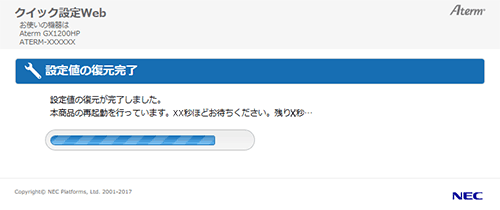- 目次>
- 本機器でできること>
- 設定内容を確認・保存・復元する
設定内容を確認・保存・復元する
Wi-Fi接続に必要な情報やファームウェアのバージョンなど、本機器の装置情報を確認できます。また、本機器を初期化する場合などに、設定内容を保存し復元することができます。
設定内容を確認する
親機としてご使用の場合の手順を例に説明しています。中継機/子機としてご使用の場合も、同様の手順で行うことができます。
説明で使用している画面は一例です。OS、Webブラウザの種類など、ご利用の環境によっては表示内容が異なる場合があります。
クイック設定Webで確認します。
クイック設定Webの起動方法は、下記を参照してください。
クイック設定Webの起動方法は、下記を参照してください。
- 親機としてご使用の場合 → 「クイック設定Webの使いかた」
- 中継機/子機としてご使用の場合 → 「クイック設定Webの使いかた(中継機/子機としてご使用のとき)」
- 1.
-
[現在の状態]をクリック、またはホーム画面の「情報」-「現在の状態」をクリックします。
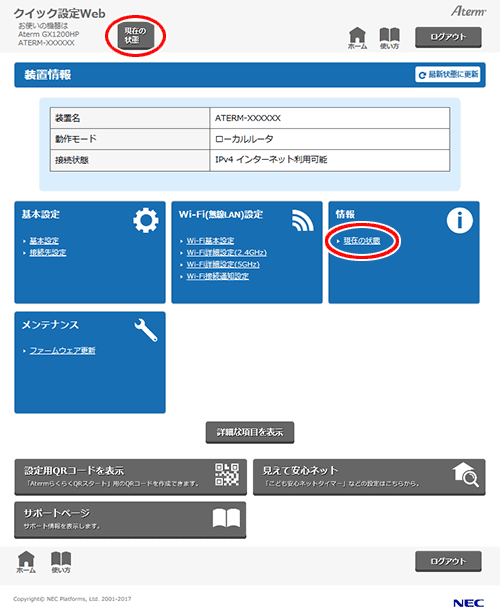
- 2.
-
設定内容が表示されます。
設定内容を保存する
親機としてご使用の場合の手順を例に説明しています。中継機/子機としてご使用の場合も、同様の手順で行うことができます。
説明で使用している画面は一例です。OS、Webブラウザの種類など、ご利用の環境によっては表示内容が異なる場合があります。
クイック設定Webで確認します。
クイック設定Webの起動方法は、下記を参照してください。
クイック設定Webの起動方法は、下記を参照してください。
- 親機としてご使用の場合 → 「クイック設定Webの使いかた」
- 中継機/子機としてご使用の場合 → 「クイック設定Webの使いかた(中継機/子機としてご使用のとき)」
- 1.
-
ホーム画面の[詳細な項目を表示]をクリックします。
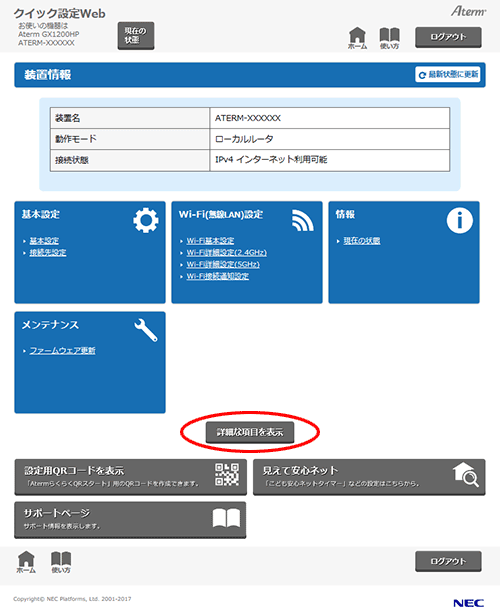
- 2.
-
「メンテナンス」-[設定値の保存&復元]をクリックします。
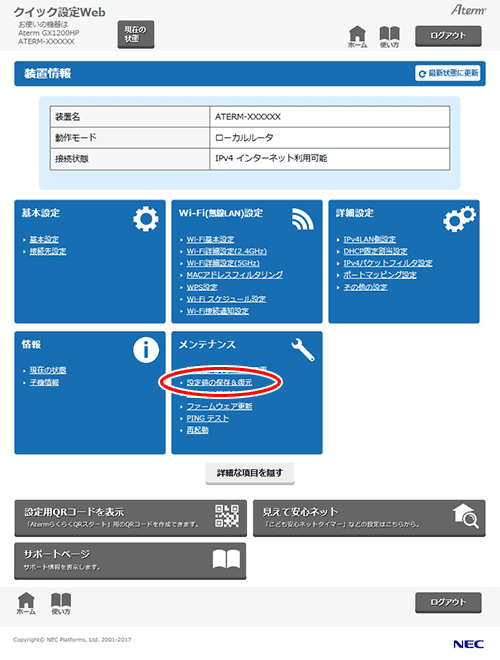
- 3.
-
「ファイルへ保存」をクリックします。
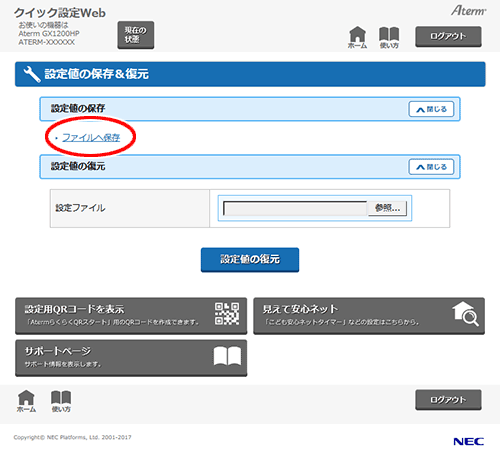
- 4.
-
ファイル保存用の通知バーまたはダイアログで、必要に応じて保存先などを指定し、保存します。
- 5.
-
「ダウンロードが終了しました。」と表示されます。
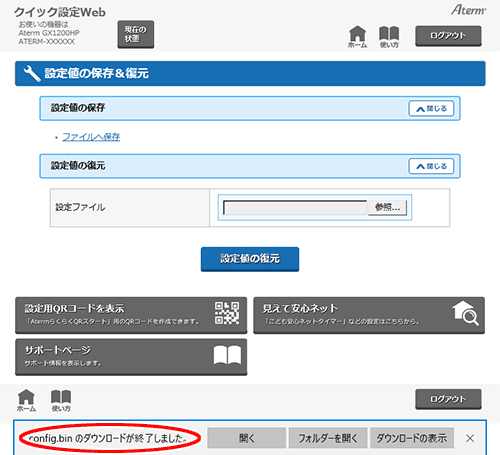
◆補足◆
- 過去に保存したファイルも残す場合は、別のファイル名に変更するなどして保存してください。
【変更例】 20171120_config.bin
復元する際に保存したファイルを選択しますので、保存場所を忘れないようにしてください。
- 過去に保存したファイルも残す場合は、別のファイル名に変更するなどして保存してください。
設定内容を復元する
親機としてご使用の場合の手順を例に説明しています。中継機/子機としてご使用の場合も、同様の手順で行うことができます。
説明で使用している画面は一例です。OS、Webブラウザの種類など、ご利用の環境によっては表示内容が異なる場合があります。
クイック設定Webで確認します。
クイック設定Webの起動方法は、下記を参照してください。
クイック設定Webの起動方法は、下記を参照してください。
- 親機としてご使用の場合 → 「クイック設定Webの使いかた」
- 中継機/子機としてご使用の場合 → 「クイック設定Webの使いかた(中継機/子機としてご使用のとき)」
- 1.
-
ホーム画面の[詳細な項目を表示]をクリックします。
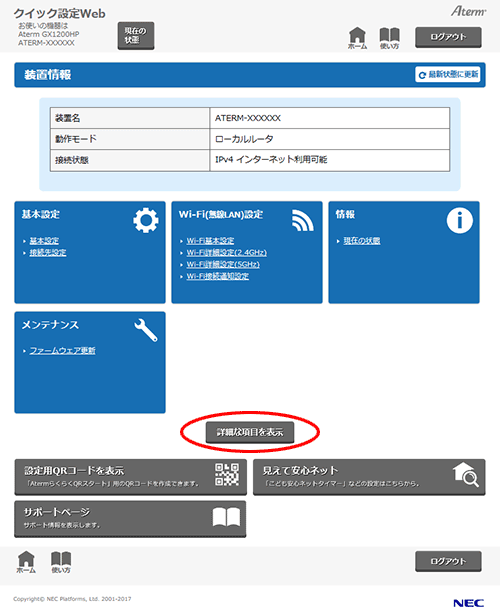
- 2.
-
「メンテナンス」-[設定値の保存&復元]をクリックします。
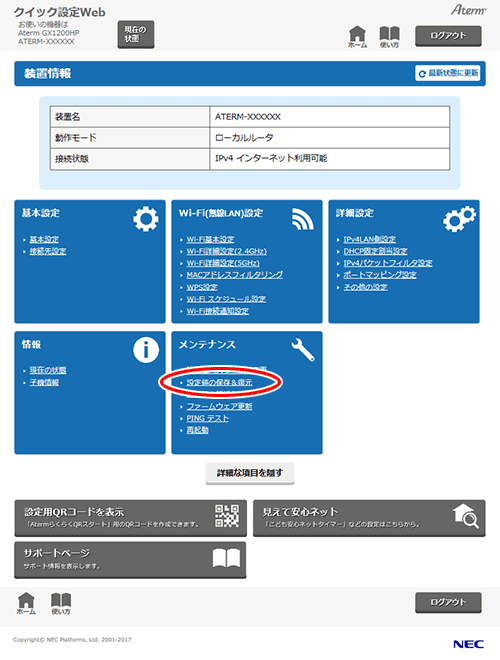
- 3.
-
[参照]をクリックします。
表示された画面で復元するバックアップファイルを選択します。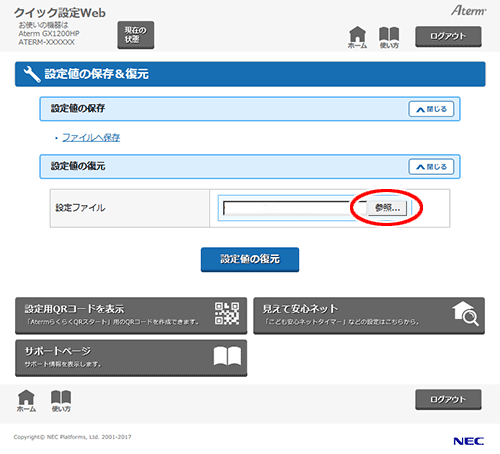
- 4.
-
選択したファイルの保存先パスが入ります。[設定値の復元]をクリックします。
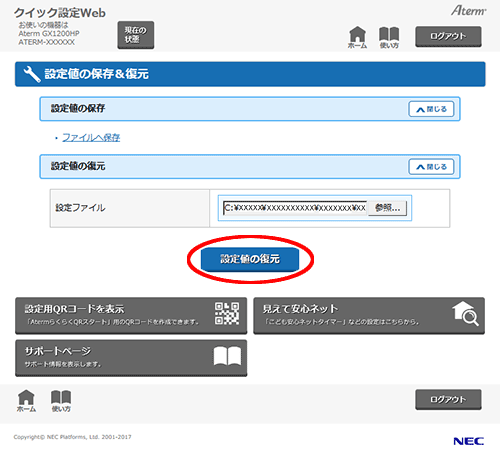
- 5.
-
ダイアログボックスが表示された場合は、内容をよく読んでボタンをクリックしてください。
- 6.
-
復元完了のメッセージが表示されます。